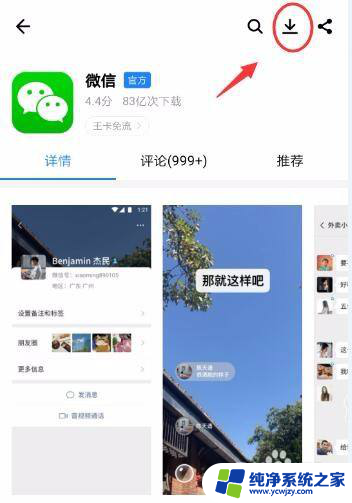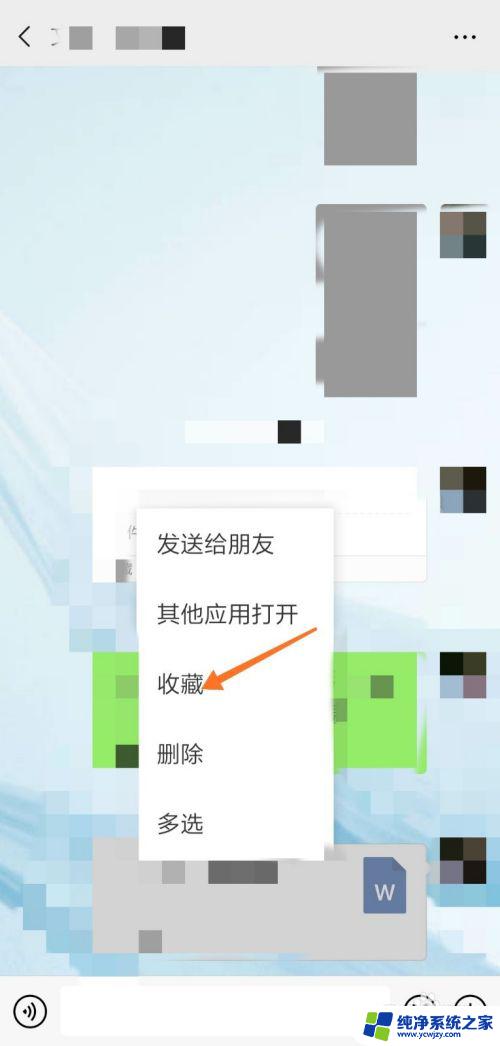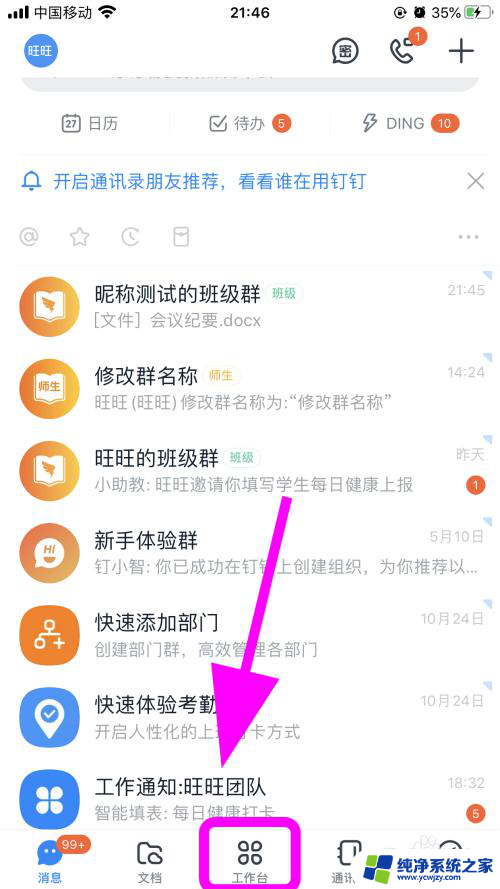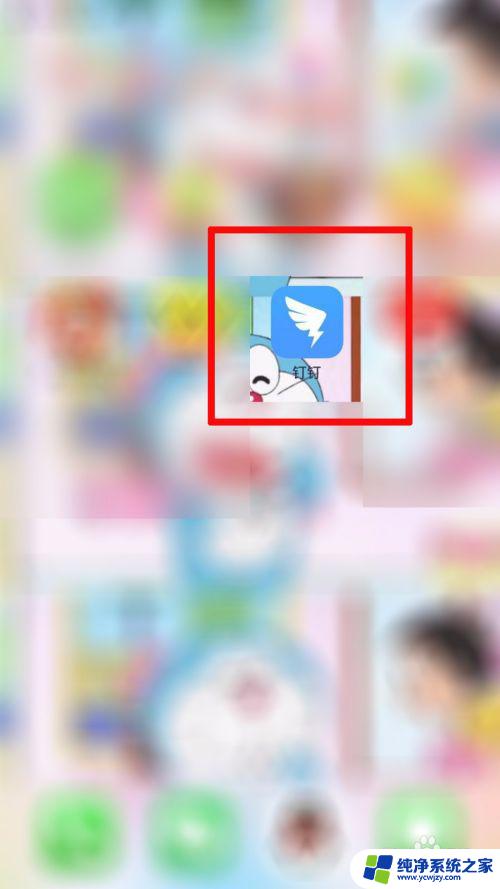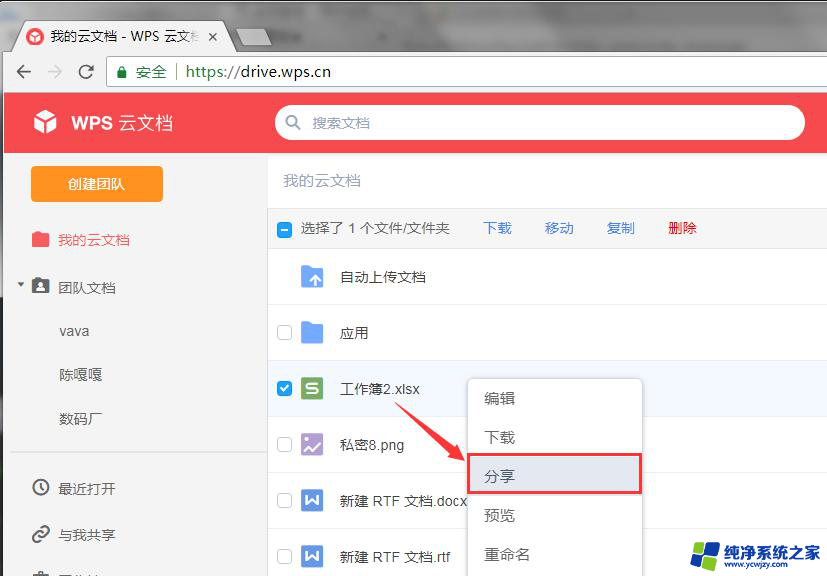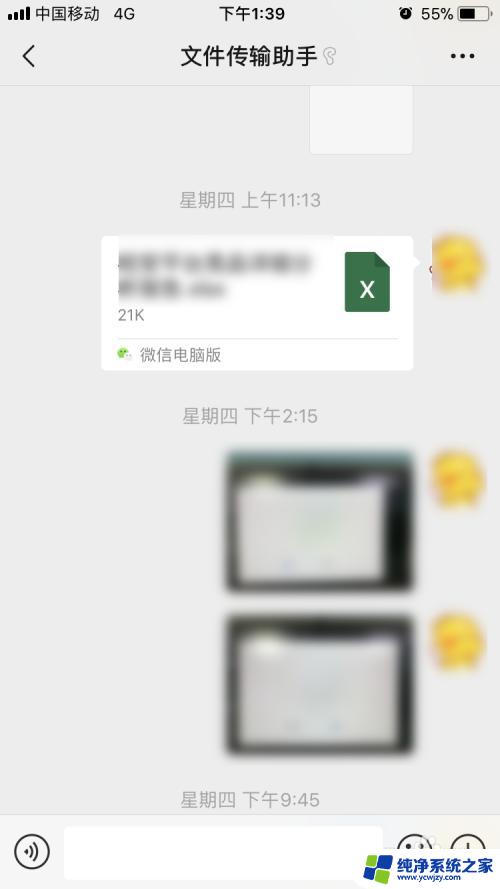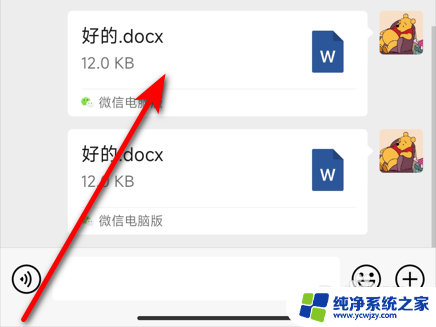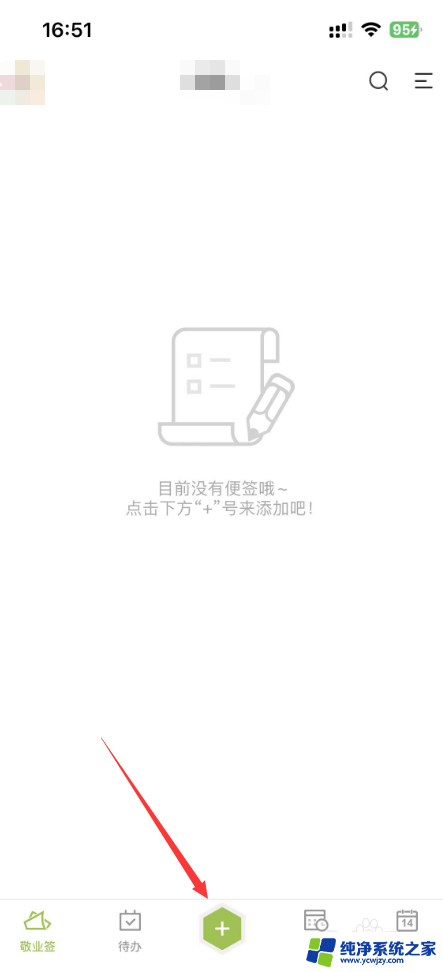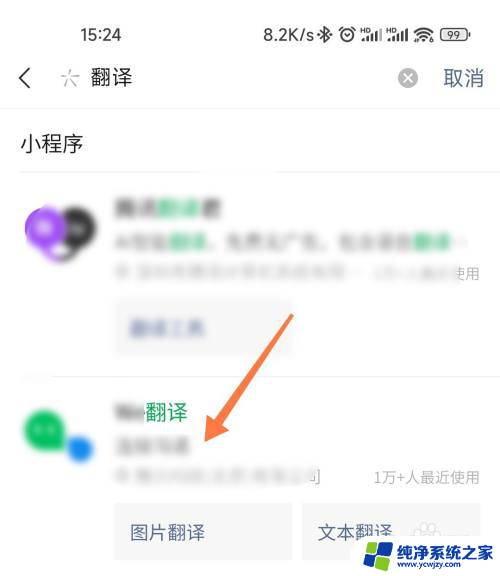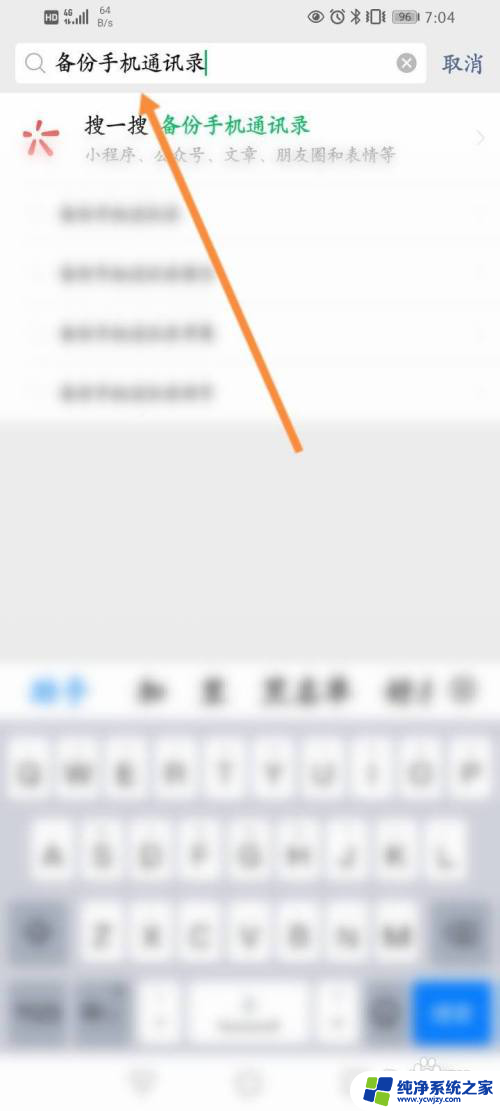备忘录中的文件怎么发到微信 iPhone备忘录转发到微信的方法
更新时间:2023-12-20 10:47:02作者:xiaoliu
微信已成为我们生活中不可或缺的一部分,对于iPhone用户而言,备忘录是一个非常常用的工具,用于记录重要的信息和文件。有时我们需要将备忘录中的文件发送到微信上与他人分享或保存。该如何实现iPhone备忘录转发到微信的操作呢?在本文中我们将为大家介绍一种简单而有效的方法,让您轻松地将备忘录中的文件发送到微信,方便与他人共享和管理。
具体步骤:
1.解锁苹果手机进入后,点击备忘录的应用进入。
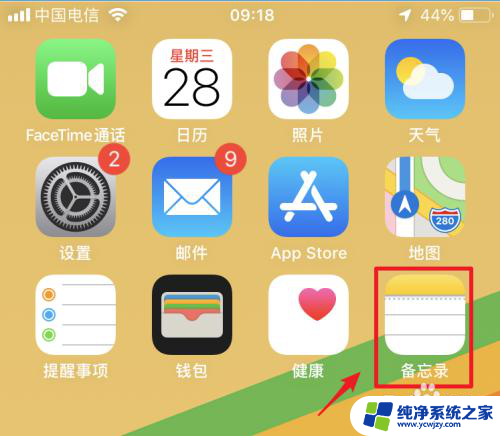
2.进入备忘录列表后,选择需要转发的文字备忘的内容进入。
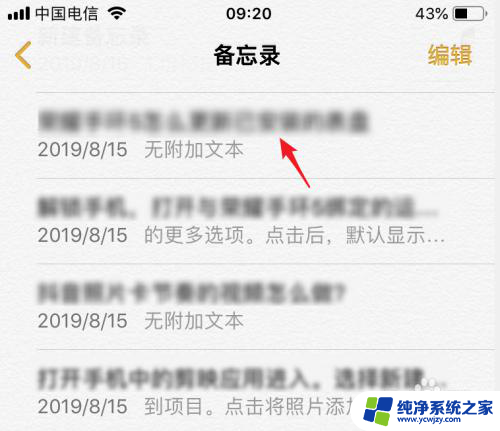
3.进入后,在备忘录详情界面,点击右上方的转发图标。
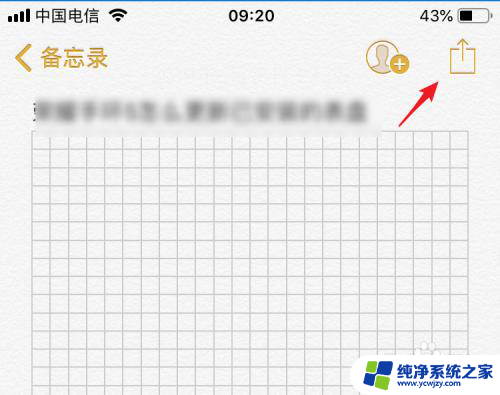
4.点击后,在下方的选项内,向左滑动,点击拷贝的选项。
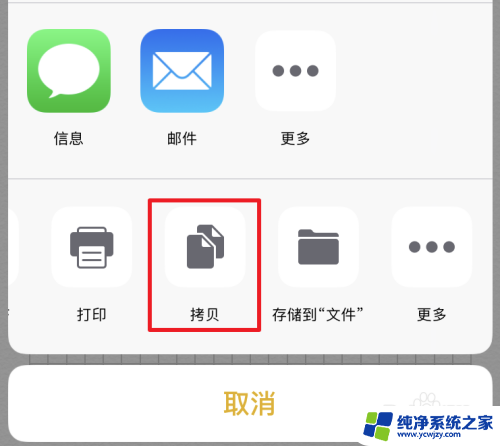
5.拷贝后,选择需要转发的好友进入聊天框。双击输入框的光标。
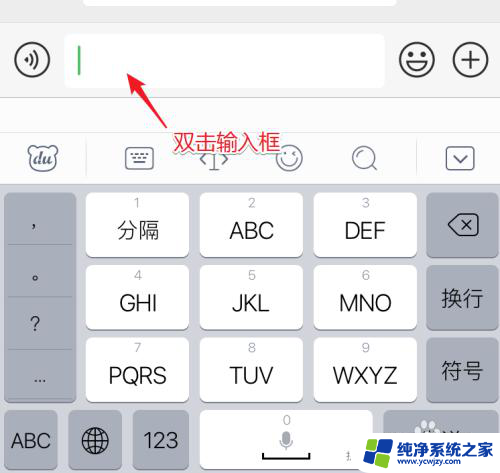
6.双击后,点击粘贴的选项,将备忘录内容粘贴到微信。
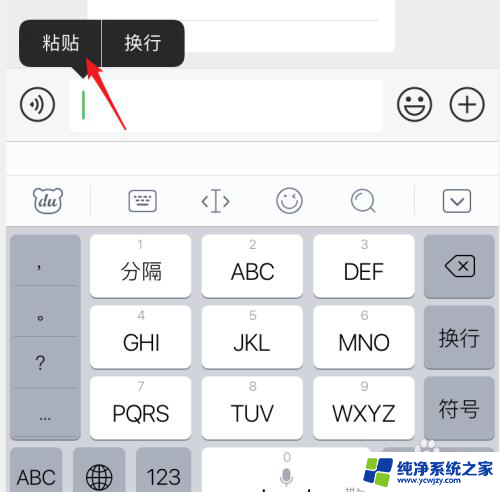
7.粘贴后,点击下方的发送的选项。即可将备忘录内容转发给好友。
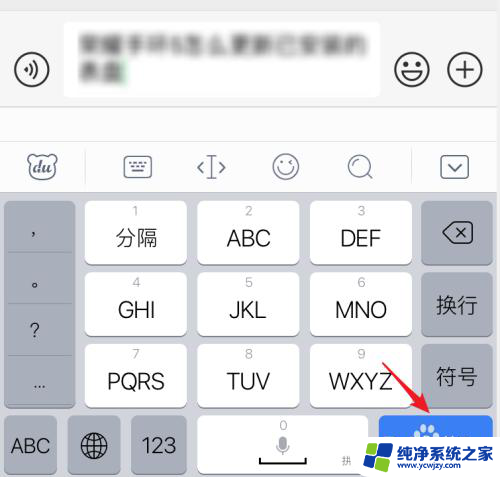
以上就是备忘录中的文件如何发送到微信的全部内容,如果您遇到类似的问题,可以参考本文中介绍的步骤进行修复,希望这对大家有所帮助。